Como aplicar formatação condicional com base no ranking percentil no Excel?
No Excel, calcular percentis é fácil, mas você já tentou aplicar formatação condicional com base no ranking percentil? Este tutorial mostrará como destacar rapidamente células com base em seu ranking percentil. Especificamente, você aprenderá a destacar valores que estão abaixo do 25º percentil, o ponto onde 25% dos dados se encontram, ajudando a identificar valores de baixo desempenho, como as pontuações ou vendas mais baixas. Siga os passos para formatar automaticamente esses valores para uma melhor visualização!
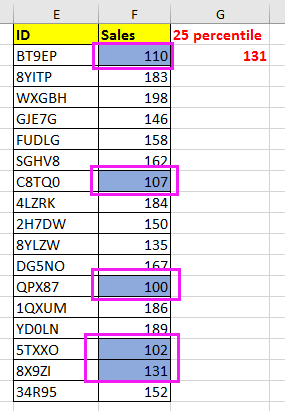
Formatação condicional com base no intervalo percentil
 Formatação condicional com base no intervalo percentil
Formatação condicional com base no intervalo percentil
1. Selecione os dados aos quais deseja aplicar a formatação condicional e clique em Início > Formatação Condicional > Nova Regra. Veja a captura de tela:
2. Em seguida, na janela Nova Regra de Formatação clique em Usar uma fórmula para determinar quais células formatar, e insira esta fórmula =F2<=PERCENTIL($F$2:$F$18;0,25) no campo Formatar valores onde esta fórmula for verdadeira . Veja a captura de tela: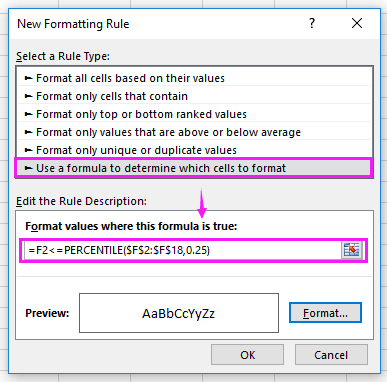
Dica: Na fórmula, F2 é o primeiro valor, F2:F18 é o intervalo de números a ser avaliado, e 0,25 representa o 25º percentil.
3. Clique em Formatar, e na janela Formatar Células você pode alterar a formatação conforme necessário para formatar as células. Veja a captura de tela: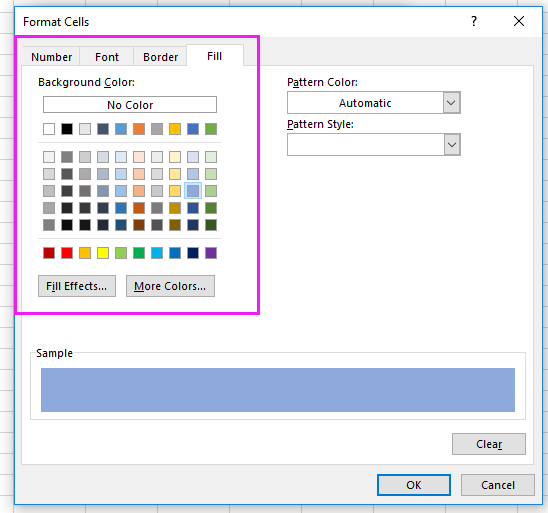
4. Clique em OK > OK. Agora, se os valores forem menores que o 25º percentil do conjunto de dados, eles serão destacados automaticamente. Veja a captura de tela: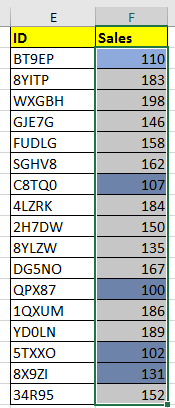
Melhores Ferramentas de Produtividade para Office
Impulsione suas habilidades no Excel com Kutools para Excel e experimente uma eficiência incomparável. Kutools para Excel oferece mais de300 recursos avançados para aumentar a produtividade e economizar tempo. Clique aqui para acessar o recurso que você mais precisa...
Office Tab traz interface com abas para o Office e facilita muito seu trabalho
- Habilite edição e leitura por abas no Word, Excel, PowerPoint, Publisher, Access, Visio e Project.
- Abra e crie múltiplos documentos em novas abas de uma mesma janela, em vez de em novas janelas.
- Aumente sua produtividade em50% e economize centenas de cliques todos os dias!
Todos os complementos Kutools. Um instalador
O pacote Kutools for Office reúne complementos para Excel, Word, Outlook & PowerPoint, além do Office Tab Pro, sendo ideal para equipes que trabalham em vários aplicativos do Office.
- Pacote tudo-em-um — complementos para Excel, Word, Outlook & PowerPoint + Office Tab Pro
- Um instalador, uma licença — configuração em minutos (pronto para MSI)
- Trabalhe melhor em conjunto — produtividade otimizada entre os aplicativos do Office
- Avaliação completa por30 dias — sem registro e sem cartão de crédito
- Melhor custo-benefício — economize comparado à compra individual de add-ins